時間:2017-01-22 來源:互聯網 瀏覽量:
我們在使用操作係統的同時,也會因為一些不經意間的操作出現一些莫名其妙的問題,比如經常在XP係統中操作就遇到的“QQprotect.exe - 損壞文件 xxx已損壞且無法讀取,請運行Chkdsk工具”。下麵就跟大家說說xp出現QQprotect.exe文件損壞,請運行Chkdsk的修複方法。
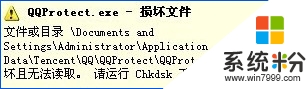
電腦係統下載推薦:電腦城裝機版win7
具體的解決方法:
1、點擊“開始”,然後單擊運行。
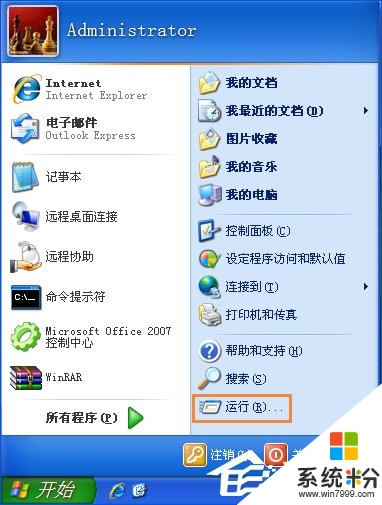
2、打開後輸入“cmd”然後回車。
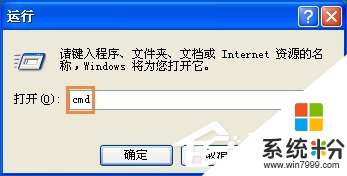
3、出現如圖所示的黑色方框,這時用英文輸入法輸入:01chkdsk c:/f 複製代碼 chkdsk c:/f
(注意:chkdsk和後麵的c之間有空格)輸入完成後回車。
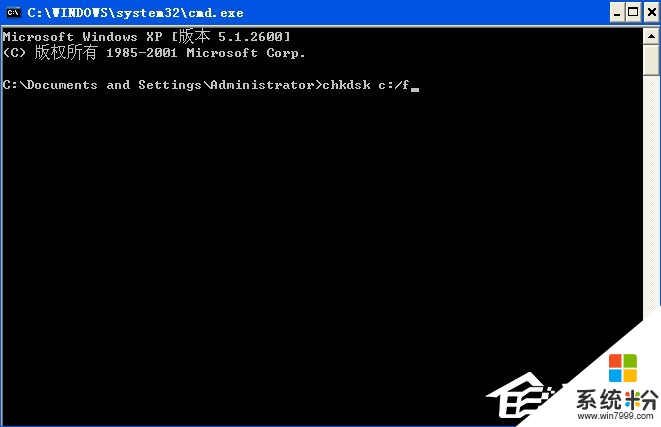
4、之後會出現幾行字,詢問是否在下次啟動時檢查C盤。
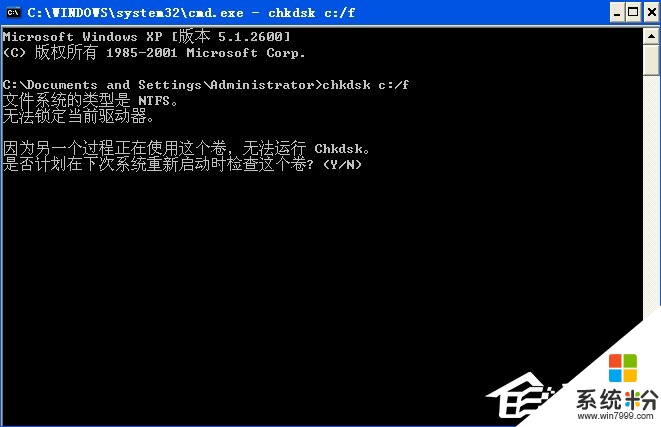
5、需要手動在紅框中輸入字母“Y”,然後回車。
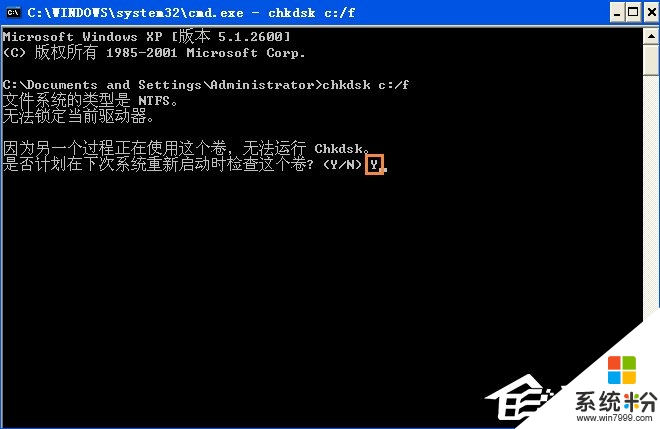
6、提示下次啟動時會檢查這個卷。
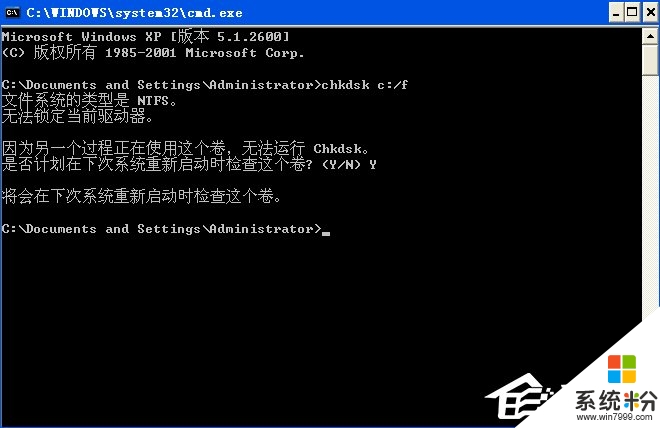
7、可以重啟電腦了。電腦會自動檢查和修複。
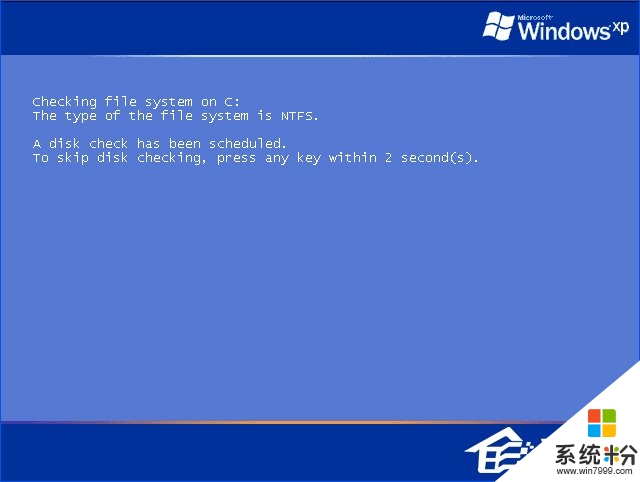
8、問題成功解決。
Chkdsk的作用就是檢查本地文件錯誤,TA會自動修複該錯誤,使用Chkdsk修複故障,我們隻需要執行上述的命令即可等待期修複QQprotect.exe文件損壞的問題。
【xp出現QQprotect.exe文件損壞,請運行Chkdsk的修複方法】這就跟大家分享完了,還有其他的問題,或者有其他的電腦係統下載後使用的疑問的話,歡迎上係統粉官網查看處理的方法。